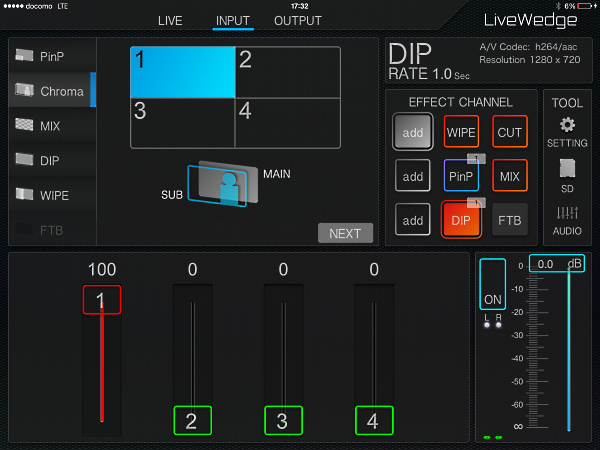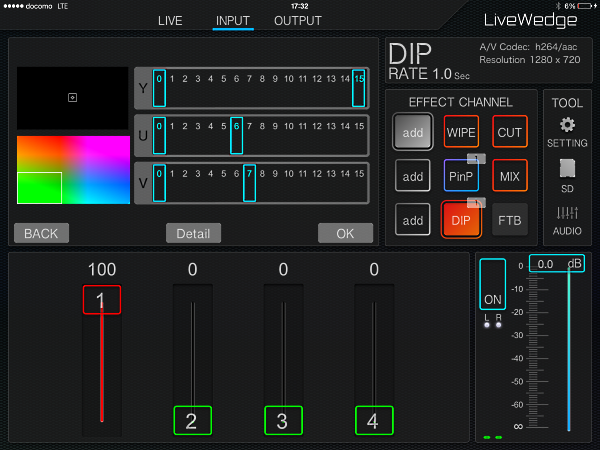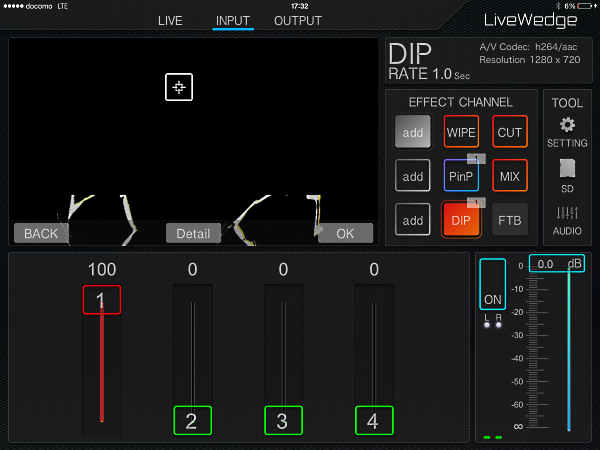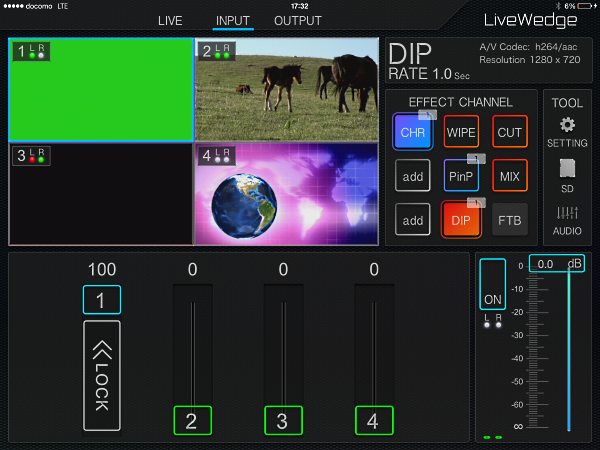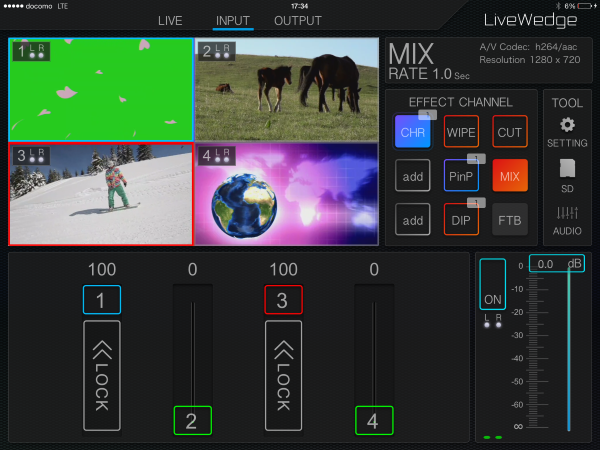- iPadアプリ対応
- Androidアプリ対応
クロマキーのメインにしたい画像を選択した状態で、エフェクトチャンネルに[CHR]を設定します。
[add]をタッチするか、変更したいチャンネルを長押しし、[BACK]をタップした後に表示される画面左側の機能一覧から[Chroma]を選択します。
クロマキーを設定したい画面を選び、[NEXT]をタップします
[Detail]をタップし、画面の中からクロマキーで抜きたい色を選択します。
再度[Detail]をタップすると元の画面に戻ります
左下のカラーエリアと中央の[Y][U][V]の項目でクロマキーの色を微調整できます。左下のカラーエリアはピンチ操作やドラッグ操作で位置や大きさを変更できます。Yは輝度、Uは輝度と青の差、Vは輝度と赤の差を調整できます。
設定が完了したら[OK]をタップするとエフェクトチャンネルに[CHR]が割り当てられます。
エフェクトチャンネルの[CHR]をタッチすると設定したPinPが反映されます。エフェクトチャンネルの[CHR]をタッチするとPinPを終了できます。
クロマキーを設定している画面のスライダーに表示されている[<< LOCK]をタッチするとクロマキー画面をロックできます。ロック中にクロマキーで利用していない画面をダブルタップやスライダー操作で入れ替えることができます。
操作の詳細は動画をご覧ください。